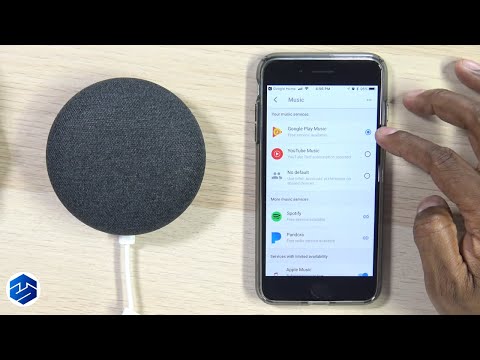Воспоминания отличаются от альбомов. Альбомы - это просто папки, в которые вы помещаете фотографии. Но вы можете создавать Memories из любого альбома или группы фотографий в своей коллекции. Фотографии также автоматически создадут воспоминания с фотографий, которые вы берете, в зависимости от времени или места, превращая их в «лучшие из» коллекций.
Вы можете подумать о воспоминаниях как о повседневной коллекции вырезки. Например, если вы отправитесь на вечеринку и возьмете кучу снимков от вас и ваших друзей, они появятся на следующий день в памяти. Это зависит от вас, что вы хотите с ним делать, сохраняя его, создавая слайд-шоу, делитесь им или просто позволяете ему исчезать.
Чтобы использовать Memories на вашем Mac, вы должны сначала запустить macOS Sierra.
Чтобы убедиться, что Memories работает на всех ваших устройствах Apple, вам необходимо настроить iCloud, войти в систему с тем же идентификатором Apple и включить iCloud Photo LIbrary для каждого устройства, на котором вы хотите просмотреть свои воспоминания. Если вы хотите увидеть свои воспоминания на Apple TV 4-го поколения, вам нужно убедиться, что он обновлен до tvOS 10 или новее.
Просмотр воспоминаний в приложении «Фотографии»
Вы можете просмотреть Memories на своем Mac, открыв приложение Photos, а затем щелкнув Memories на боковой панели и дважды щелкнув любую память.

Создание собственных воспоминаний
Приложение «Фотографии» автоматически создаст «Воспоминания» на основе фотографий, которые вы недавно сделали. Однако вы можете создавать свои собственные Воспоминания из любого альбома. Просто откройте альбом и нажмите «Показать как память» в верхнем правом углу.


Сохранить воспоминания для доступа позже
Приложение «Фотографии» всегда создает новые воспоминания на основе новых добавленных вами фотографий. Чтобы сохранить Memories, чтобы они не были перезаписаны новыми, прокрутите страницу до конца и нажмите «Добавить в воспоминания».



Поворот любой памяти в слайд-шоу для совместного использования
Как мы уже говорили в начале, вы можете превратить свои воспоминания в слайд-шоу, которые вы можете поделиться со своими друзьями и семьей. Когда вы довольны фотографиями, которые вы собрали в свою память, щелкните стрелку слайд-шоу на панели инструментов «Фотографии». Оттуда вы можете выбрать тему и сопутствующую музыку (версия iOS имеет несколько дополнительных опций и называет их Кино).